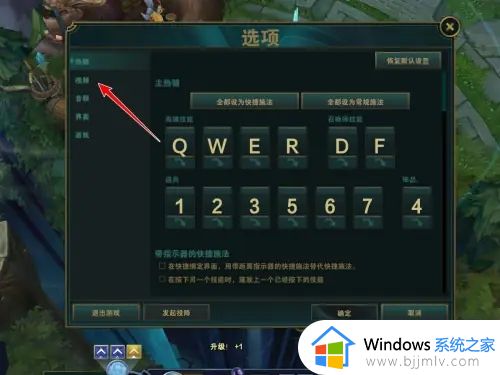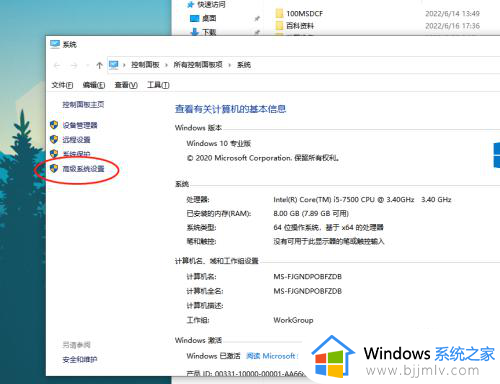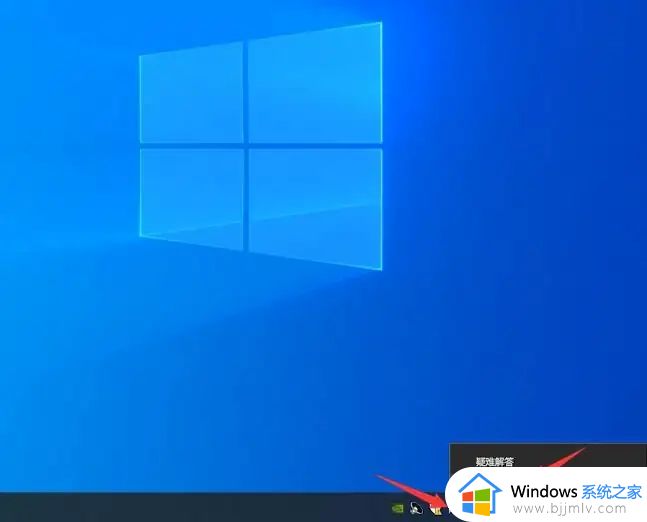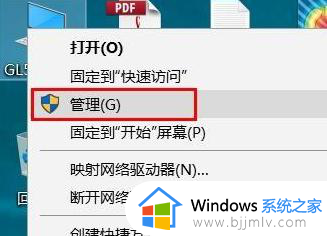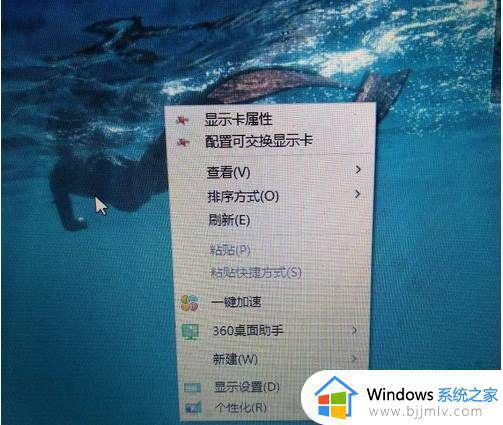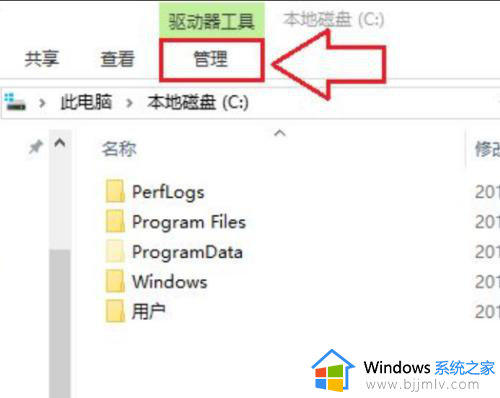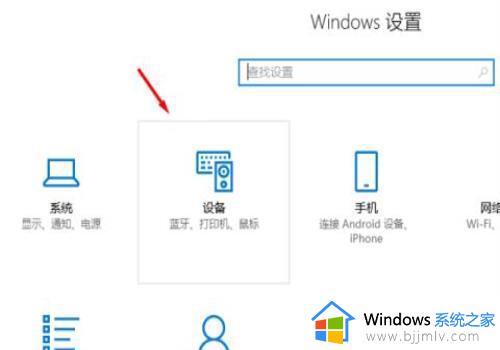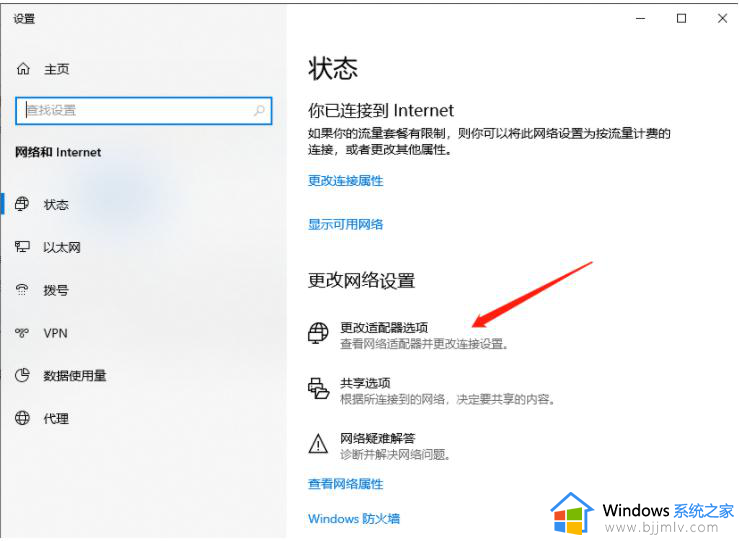电脑明明配置够但打游戏卡怎么回事?电脑配置够但是玩游戏卡解决方法
为了用户在电脑上体验到游戏的流畅运行,我们在保证网络网速稳定的情况下,也需要提高电脑硬件的配置,当然有小伙伴的电脑在硬件配置较高的情况下,也难免会遇到游戏运行卡顿的问题,对此电脑明明配置够但打游戏卡怎么回事?以下就是小编给大家带来电脑配置够但是玩游戏卡解决方法。
具体方法如下:
一、驱动不一定要最新版,往往新驱动不一定适合游戏,确保驱动是最稳定的公版驱动。
二 、回退到更新之前的系统
1.使用快捷方式【Win】+【i】打开【设置】,找到【更新和安全】点击进入
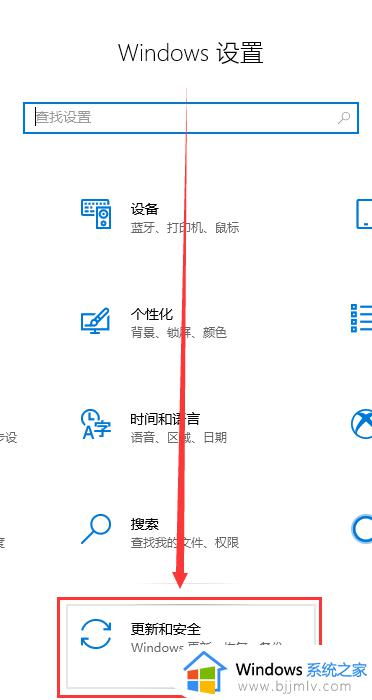
2.点击左侧【恢复】,在右侧展开的窗口中找到【回退到Windows10上一个版本】,点击【开始】
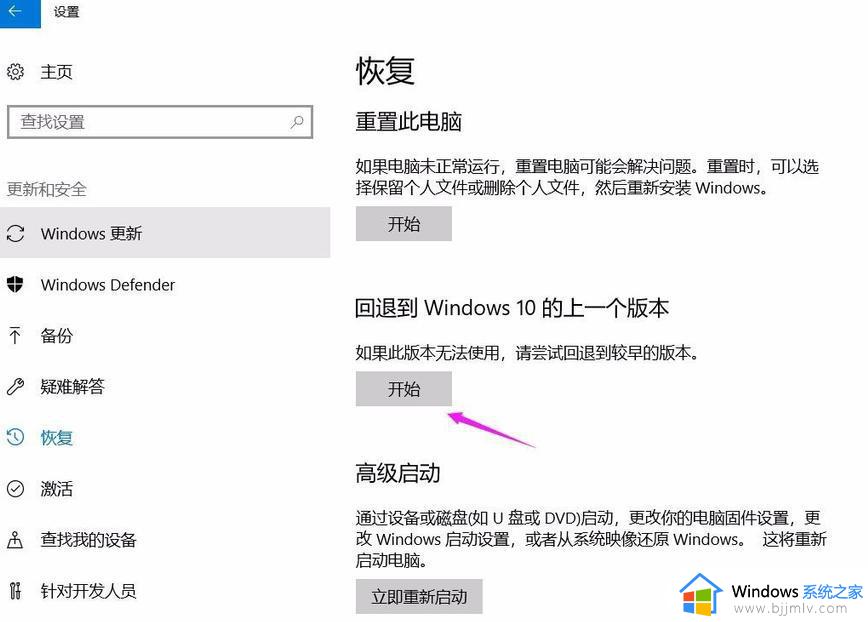
3.选择一个回退的理由,在之后弹出的窗口重复选择【下一步】,之后系统就会重启
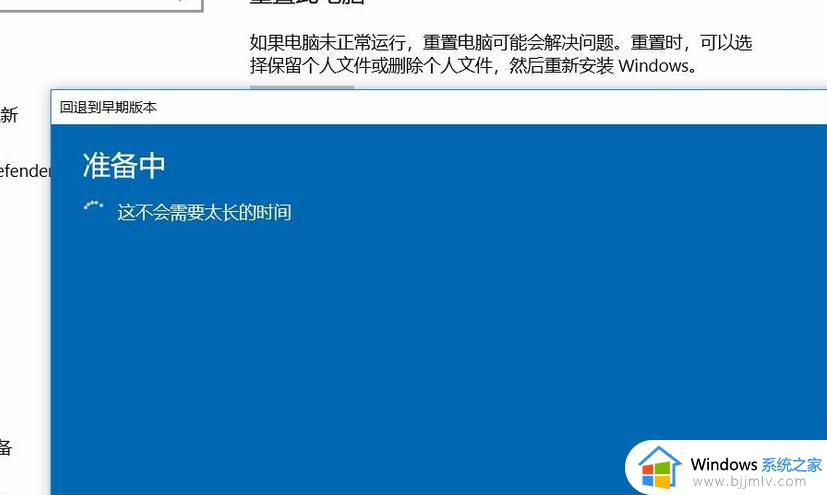
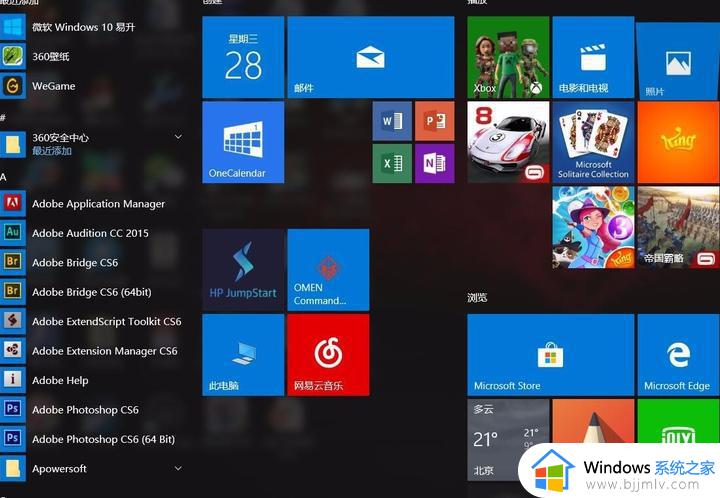
三.检查电源是否已经设置为高性能模式。
1.使用快捷【Win】+【i】打开【设置】,找到【系统】点击进入
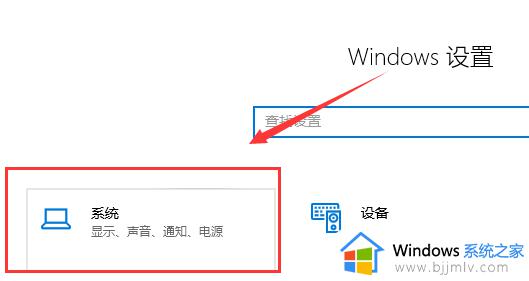
2.找到【电源和睡眠】,右侧选择【其他电源设置】
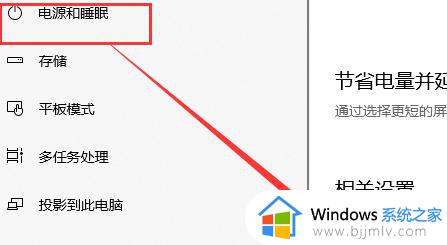
3.选择【更改计划设置】
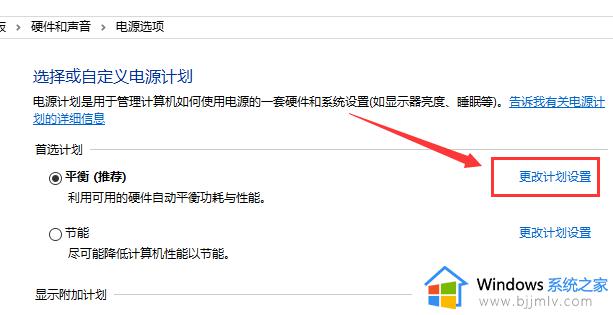
4.选择【高级电源设置】
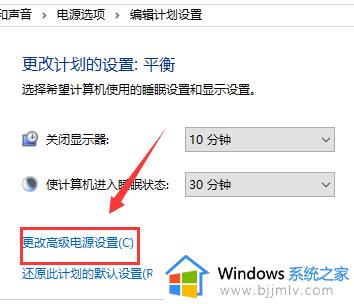
5.在下拉框选择【高性能】,点击【确定】保存
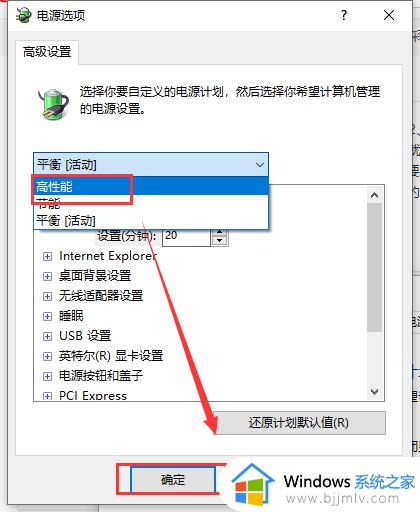
四 .自己的显卡占用和显存同时都高的话,说明显卡比较吃力,最好调低分辨率和特效关闭抗锯齿。
综上所述就是关于电脑配置够但是玩游戏卡解决方法了,如果你电脑有出现类似的情况,那么就可以根据小编的操作来进行解决,非常的简单快速,一步到位。